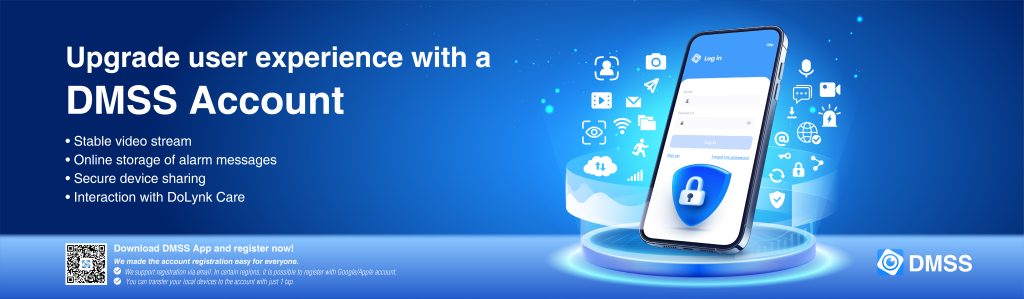
انتقال تصویر دوربین مداربسته داهوا از طریق نرمافزار DMSS (Digital Mobile Surveillance System) صورت میگیرد. DMSS یک نرمافزار قدرتمند و پیشرفته است که توسط داهوا برای مانیتورینگ و کنترل دوربینهای مداربسته طراحی شده است. این نرمافزار به کاربران این امکان را میدهد تا به صورت زنده تصاویر دوربینهای مداربسته را مشاهده کرده، و در صورت نیاز، اقدامات کنترلی نظیر چرخش دوربین یا ضبط تصاویر را انجام دهند.
DMSS از انتقال تصاویر با کیفیت بالا با استفاده از فناوریهای پیشرفته مانند فشردهسازی تصویر H.265 و H.264 بهره میبرد. این نرمافزار از طریق شبکههای مختلف از جمله اینترنت، شبکههای محلی (LAN)، و حتی شبکههای تلفن همراه امکان دسترسی به دوربینها را ایجاد میکند.
امکانات اصلی DMSS شامل نمایش تصاویر چند دوربین به صورت همزمان، ضبط تصاویر و ویدئوها، پخش فایلهای ضبط شده، و اطلاعیههای هوشمند در صورت شناسایی حرکت یا رویدادهای مهم است. همچنین، این نرمافزار از ویژگیهای امنیتی مانند رمزنگاری اطلاعات و تأیید هویت برای حفاظت از تصاویر و اطلاعات حساس استفاده میکند.
به کمک DMSS، کاربران میتوانند به سرعت و به راحتی از هر مکانی که دسترسی به شبکه داشته باشند، به تصاویر دوربینهای مداربسته داهوا دسترسی یابند و به نظارت و کنترل موثر بر سیستم امنیتی خود بپردازند.
شما میتوانید برای مشاوره درباره تمامی موارد از جمله انتقال تصویر دوربین مداربسته، ایرادیابی در مواردی مانند فراموشی رمز، و هر گونه مشکل دیگر به کارشناسان تیاپارس مراجعه نمایید. تیاپارس با 16 سال سابقه و کادری مجرب، آماده به ارائه خدمات مشاوره میباشد. برای ارتباط با کارشناس، میتوانید با شماره 09128164199 تماس بگیرید.
آنچه خواهید خواند:
Toggleگروه فنی خدماتی تیاپارس
توجه داشته باشید که نرم افزار داهوا برای انتقال تصویر روی کامپیوتر با نام Smartpss میباشد.
آموزش انتقال تصویر دوربین مداربسته داهوا از طریق نرمافزار DMSS
نصب اپلیکیشن dmss
برای نصب اپلیکیشن هم می توانید از ریق app store برای آیفون google playe برای اندروید یا از اینجا دانلود کنید.
وارد برنامه شوید
در این برنامه نیاز به لاگینبا ایمیل ندارید و تنها کافی است روی گزینه لاگین لوکال (login local)کلیک کنید
اضافه کردن دستگاه
روی بعلاوه بالای صفحه بزنید و گزینه SN/SCAN کلیک کنید.
وارد کردن کد QR
در تنظیمات دستگاه ضبط( DVR ، XVR ، NVR) در بخش شبکه رفته گزینه P2P را انتخاب کنید و کیو آر را اسکن کنید یا به صورت دستی هم میتوانید کد کیو آر را وارد برنامه کنید.
تنظیمات پایانی
در پایان یک نام به دلخواه انتخاب کنید و سپس نام کاربری و رمز عبور دستگاه ضبط تصاویر را وارد کنید.
مشاهده تصاویر
در صورتی که دستگاه ضبط و موبایل شما اینترنت داسته باشد تصاور را باید مشاهده کنید در غیر این صورت یکبار دیگر تنظیمات را چک کنید تا مشکل بر طرف شود.
آموزش انتقال تصویر دوربین مداربسته با نرم افزار smartpss روی ویندوز
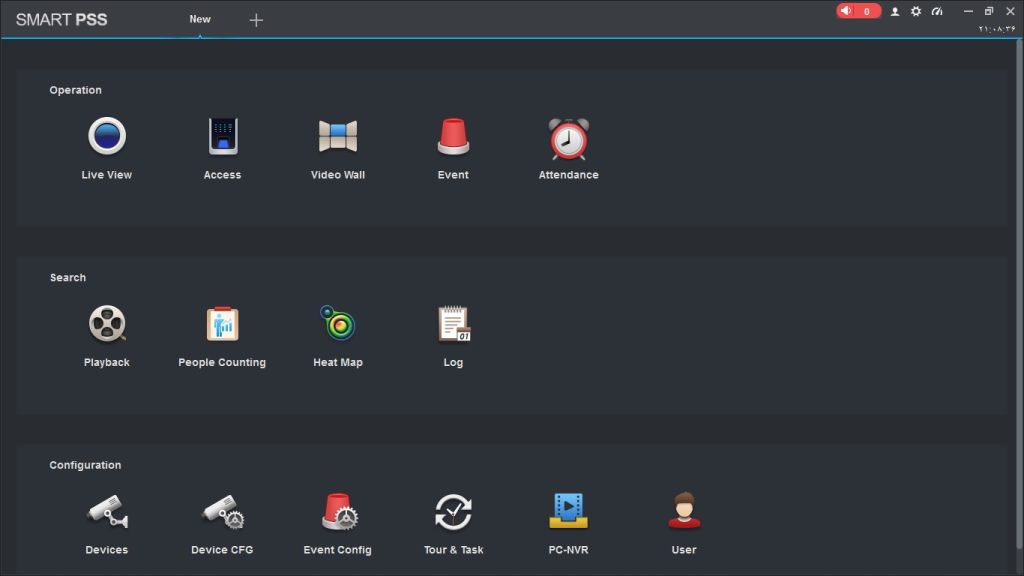
پس از نصب Smartpss و ثبت نام با ایمیل با این صفحه مواجه میشود که در سطر سوم روی گزینه Devices کلیک کنید .

روی گزینه Add در بالی صفحه کلیک کنید.
(این توضیحات برای استفاده از روش ip static و در ادامه روش p2p گفته شده است. )
Device name : به دلخواه خود یک اسم برای تصاویر دوربین خود بگذارید.
Method to add: در این گزینه متد انتقال تصویر را مشخصی می کنید که آیتم های بعدی با تغییر این گزینه تغییر خواهند کرد.
اگر روی گزینه Ip Domain باشد : شما نیاز دارید که از ip static که بر روی اینترنت خود تهیه کرده اید استفاده کنید .
برای این کار باید روی مودمی که از آن به دستگاه ضبط تصاویر اینترنت داده اید port forwarding فعال کرده باشید که می توانید از اینجا آموزش این کار را ببینید.
اگر سمت مودم و دستگاه ضبط صاویر تنظیمات را اعمال کرده اید پس کاف است که ip static خود را در این کادر قرار دهید.
Port: در بخش تنظیمات شبکه دستگاه port دستکاه را در این کادر وارد کنید که برای داهوا به صورت پیش فرض 37777 می باشد.
Group name : به صورت پیش فرض قرار دارد و نیازی به تغییر نیست.
User name : نام کاربری که برای دستگاه انتخاب کرده اید را اینجا وارد کنید.به صورت پیش فرض admin است که برای امنیت بیشتر بهتر است تغییر کند.
Password : رمز عبوری که بر روی دستگاه قرار داده اید را در این کادر وارد کنید.
حالا روی گزینه Add در پایین صفحه کلیک کنید تا کانکشن شما ساخته شود.
و بپردازیم به روش p2p یا استفاده از QR code
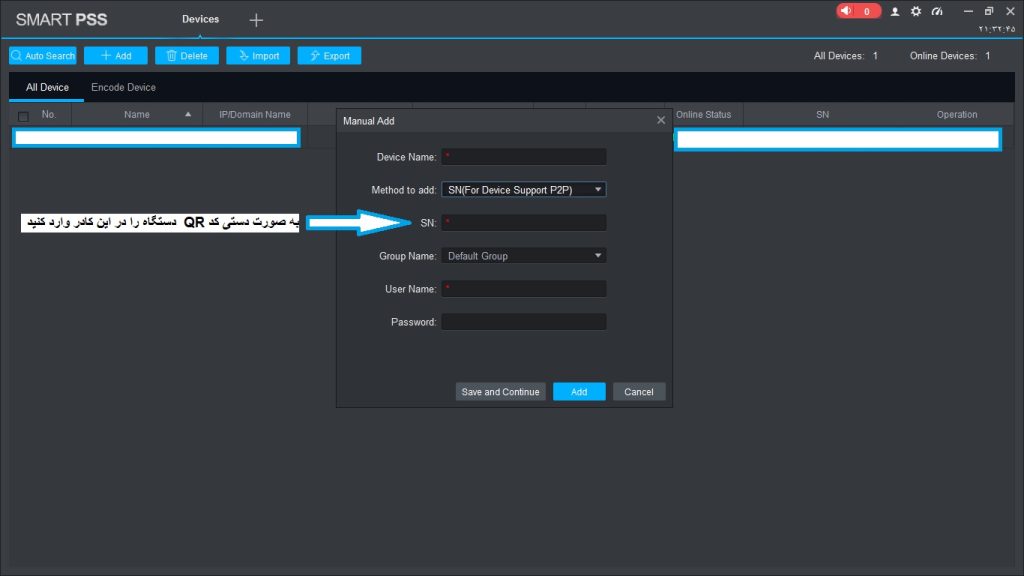
این روش با روش بالا دو تفاوت اساسی دارد که خدمتتون عرض میکنم.
اول : نیازی به تنظیمات مودم ندارد
دوم : نیازی به ip static روی اینترنت ندارد.
Method to add: اگز این گزینه روی (SN(ForDeviceSupportP2P باشد باید در بخش تنظیمات شبکه دستگاه روی تب p2p کلیک کرده و شماره سریال QRcode دستگاه را به صورت دستی در این کادر وارد کنید و مشابه توضیحات بالا موارد دیگر را انجام دهید.
مرحله بعد مشاهده تصاویر زنده
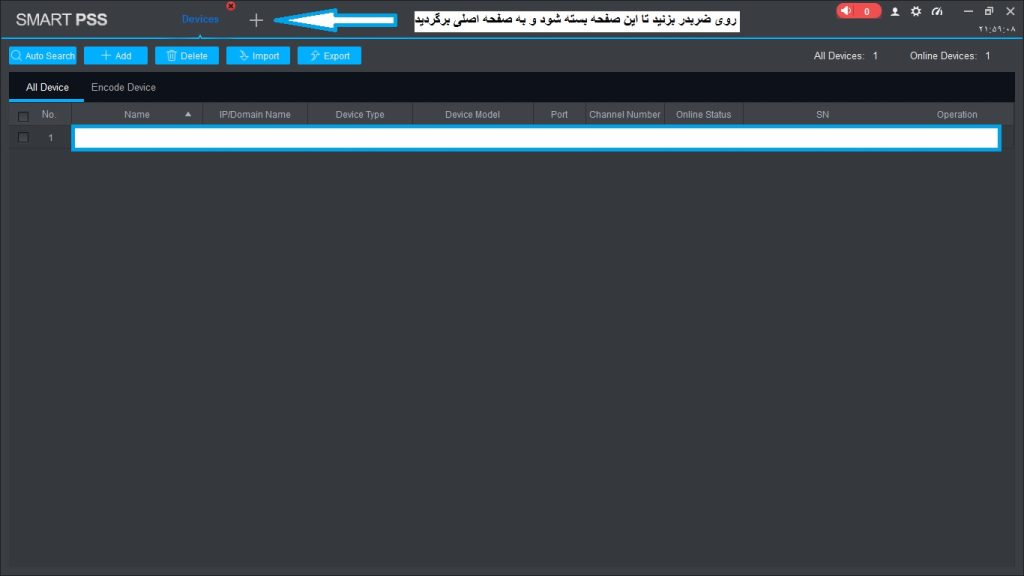
حالا که کار ساخت کانکشن ما تموم شده در بالای صفحه روی ضربدر قرمز تب Devices می زنیم تا به صفحه اصلی برگردیم
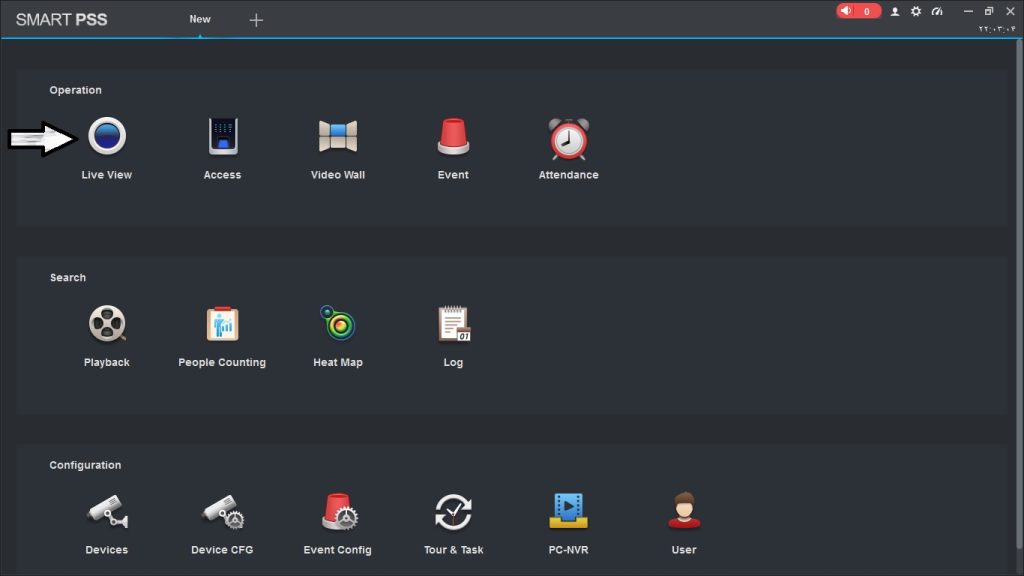
روی گزینه live کلیک کنید تا صفحه در تب جدید برایتان باز شود.
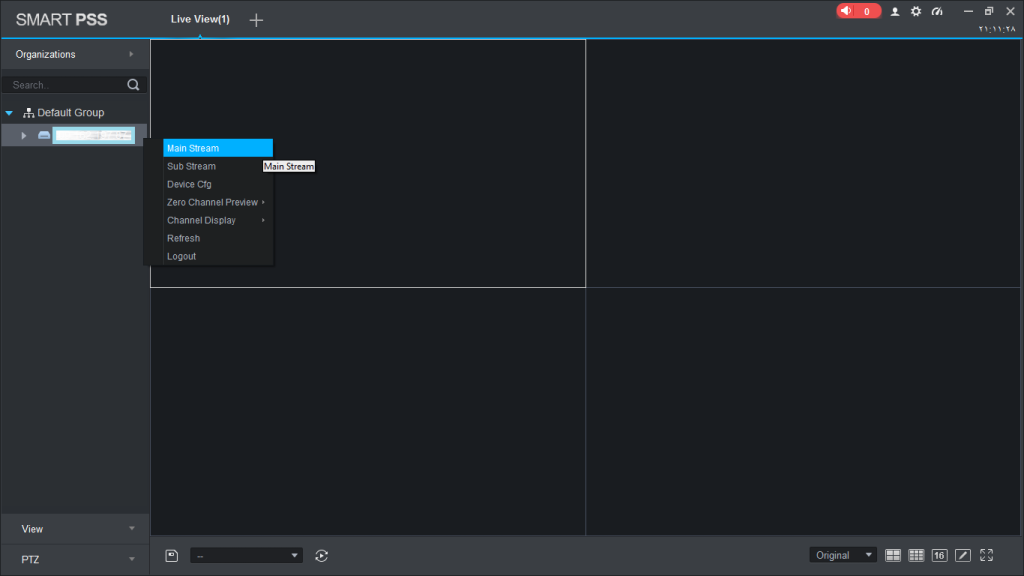
در کادر سمت چپ روی کانکشن راست کلیک کنید.
Main stream : با زدن این گزینه تصاویر با بالاترین کیفیت ممکن برایتان منتقل می شود که طبیعی است به بستر اینترنت بهتری نیاز دارد.
Sub stream :با زدن این گزینه تصاویر تا حدی کیفیت خود را از دست می دهند اما سرعت لود بیشتری دارد.
Device Cfg :با زدن این گزینه مستقیم به بخش تنظیمات ریموت دستگاه هدایت می شوید که در صفحه اصلی smartpss در بخش پایین می توانید این گزینه را مشاهده کنید/
Zero Channel perview :مدل دیدن تصاویر را در این بخش می وانید تغییر دههید که از پایین سمت راست صفحه هم قابل تغییر است و به صوز پیش فرض روی دوربین های یک تا چهار به صورت 4دوربین در یک صفحه تنظیم شده است.
گزینه های بعدی نیازی به توضیح ندارد
صحبت پایانی
امیدوارم که آموزشهای مقاله (انتقال تصویر دوربین مداربسته داهوا dmss) برای شما مفید واقع شده باشد. اگر نیاز به مشاوره دارید یا برای اجرای پروژههای نظارتی دوربین مداربسته از مشاوره تا خرید، اجرا تا پشتیبانی، کادر مجرب تیاپارس همواره در خدمت شما خواهد بود. برای مشاوره بیشتر و اطلاعات دقیق تر، با کارشناسان ما تماس بگیرید تا بتوانیم بهترین خدمات را برای شما فراهم آوریم. با شماره 09128164199 تماس حاصل فرمایید.

